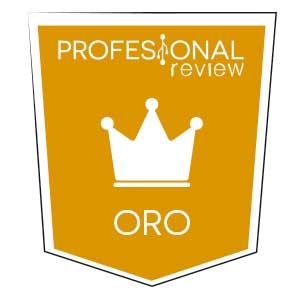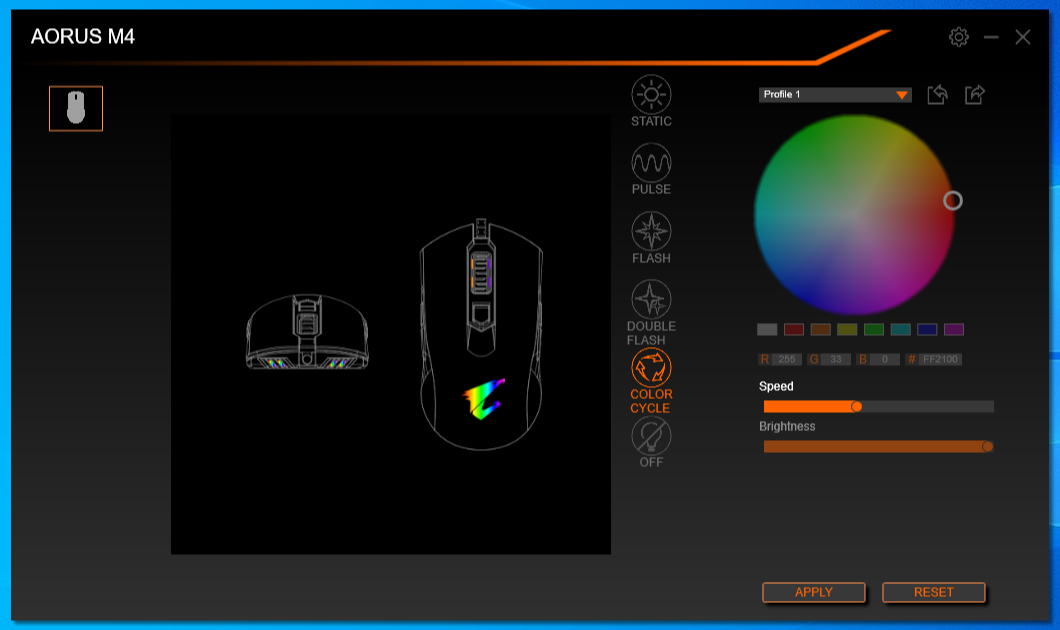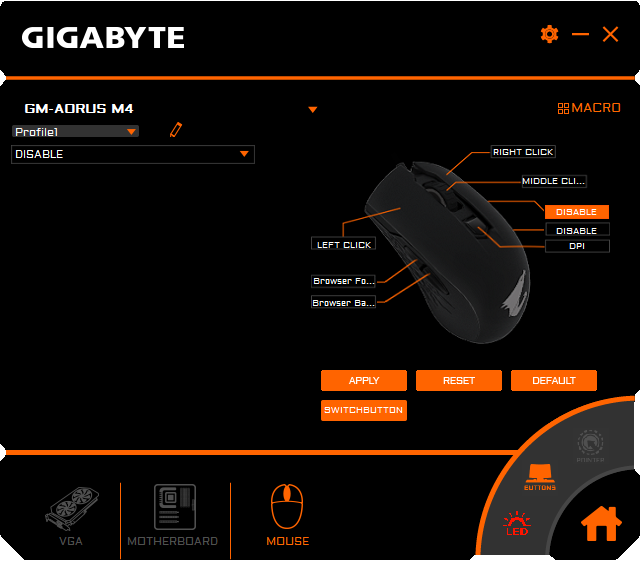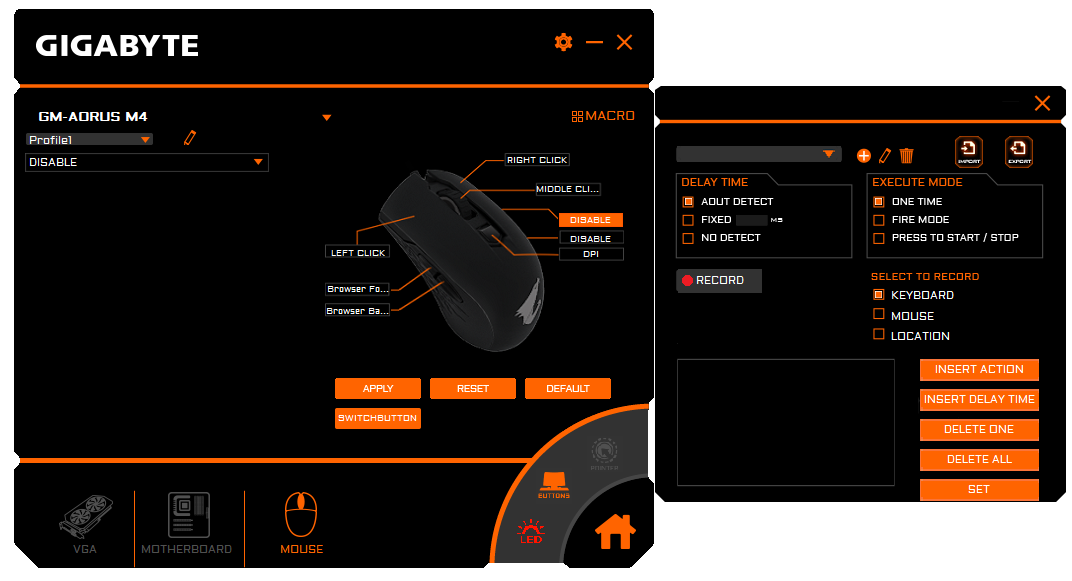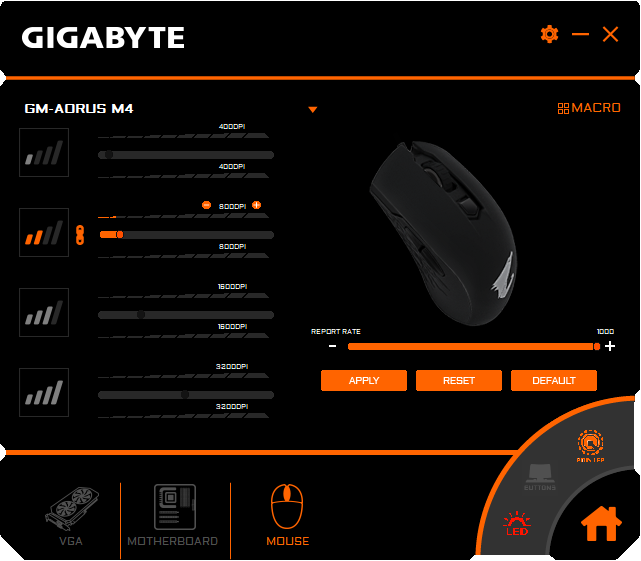La familia de ratones gaming de AORUS ha aumentado con este nuevo AORUS M4. Hace un tiempo os trajimos su hermano menor, el M2, y ahora es turno para esta nueva creación. Y lo cierto es que promete bastante, con un diseño ambidiestro y minimalista para adaptarse o todo tipo de manos y agarres en palma y garra, y debajo un sensor óptico Pixart 3988 de 6.400 DPI nativos. El M4 nos alumbrará el camino con triple zona de iluminación RGB Fusion y personalización completa para todos sus botones.
Si tienes pensado comprar un ratón gaming, merece la pena que veas esta review en donde te lo contamos todo al dedillo, como siempre.
Y no podemos seguir sin antes dar las gracias a AORUS por la confianza que demuestra en nosotros al cedernos siempre sus productos tan rápido.

AORUS M2 características técnicas
Unboxing
La presentación que trae este AORUS M4 es muy similar a la de su hermano menor, tratándose como siempre de una pequeña caja de cartón flexible con unas medidas muy ajustadas a los que es el equipo en sí.
Esta caja está completamente pintada con los colores del fabricante, a saber, naranja y gris. En la cara central se ha colocado una gran imagen a color del equipo con su iluminación, y en la cara trasera se detallan las características clave con ayuda de un par de fotos en forma de esquema.
El bundle de compra solamente consta del propio ratón AORUS M4 y de un manual de instrucciones, ¿para qué queremos más? Además, el ratón funciona mediante USB alámbrico, así que tenemos el correspondiente cable integrado en él de forma fija y con un mallado textil.
Diseño
Como otros equipos de la marca, el AORUS M4 es un ratón especialmente construido para jugar, no por nada es la división gaming de Gigabyte la que está detrás del ratón. Y lo cierto es que nos recuerda mucho al M2 en la filosofía de diseño que ha seguido la marca, con unas líneas completamente redondeadas y sobrias, aunque notoriamente más agresivas. Esto lo notamos rápidamente cuando nos fijamos en su parte trasera, que termina en un corte radical, una parte frontal con iluminación o sus puños de goma y con un estriado estilo futurista.
Sigue siendo un ratón bastante bajo, pero también muy largo, concretamente tenemos unas medidas de 122 mm de largo, 66 mm de ancho y 40 mm de alto. Quizás por la fotografía ya lo notéis, pero está orientado, bajo mi opinión a ser utilizado por los agarres palm grip y glaw grip, por el siempre hecho de ser muy largo y bajito. La ventaja de este es que el movimiento será más estable por tener el centro de gravedad mucho más bajo, y además un peso de tan solo 98 gramos nos va a facilitar mucho el trabajo.
Provechamos una toma en detalle de la zona superior para observar que toda la carcasa del AORUS M4 está construida en plástico duro. De hecho, presenta un acabado ligeramente rugoso para obtener un mejor agarre, y es por este motivo que lo vemos en acabado mate.
Pues bien, sus dos botones principales están integrados en la carcasa superior y se han montado sobre dos interruptores Omron japoneses que soportan más de 50 millones de clics. De hecho, son unos botones relativamente duros, con un recorrido prácticamente nulo y un clic muy poco sonoro y bastante agradable para mi gusto.
Tampoco puede faltar la rueda, con un tamaño medio y bastante salida del plano principal, podremos manejarla con bastante soltura gracias al grueso recubrimiento de goma estriada que tiene. El rodaje es bastante silencioso y con los saltos no demasiado definidos, algo que también se agradece. Sobra decir que, bajo ella, también está el típico botón y la iluminación para esta zona.
Y terminamos con el botón para la selección de niveles DPI, el cual es bastante pequeñito y escondido para no pulsarlo por accidente. Nos proporcionará un total de 4 saltos DPI que podremos configurar desde el software que luego veremos.
Parece que hemos hecho una imagen de espejo, pero son los dos laterales del AORUS M4. Son exactamente iguales, no por nada es un ratón ambidiestro. En ambas zonas tenemos una configuración de dos botones de navegación bastante pequeños debemos decir y situados justo debajo de la arista que una las dos carcasas.
Esto significa que los tendremos muy cerca del dedo pulgar en la mano que lo vayamos a usar, y alejados del dedo meñique que sujeta el lado exterior. Lo cual nos permite pulsarlos con bastante seguridad y nunca accidentalmente, además también son relativamente duros y con mayor recorrido que los principales.
El recubrimiento de los puños laterales presenta una fina capa de goma estriada para que podamos cogerlo con mayor comodidad que si tuviéramos plástico duro. Al estar estos puños metidos hacia dentro, se hace un ratón más estrecho de lo que parece a priori, y muy cómodo.
Con estas dos fotos, aprovechamos para indicaros que en la zona inferior del frontal tenemos iluminación RGB entre esos pequeños dientes que vemos, y también en la zona del logotipo del halcón de AORUS en la espalda del ratón.
Un buen detalle que veo, es el hecho de tener la conexión del cable unos milímetros metida hacia dentro, de esta forma la protegeremos de choques y curvas que al final terminar por partir el cable. Finalmente, la zona trasera se ve bastante elevada, terminando la curva muy pronto, lo cual vamos a notar inmediatamente al colocar la mano encima, porque tenderá a quedarse más elevada.
Finalizamos la parte del diseño observando las tres patas recubiertas de teflón (PTFE) de este AORUS M4 que nos permitirá desplazarlo por las superficies. Su tamaño más bien pequeño en todas ellas, aunque confiamos en que no se despeguen y se desgasten tras haberle hecho unos cuantos kilómetros.
Sensor óptico
También en esta zona tenemos el sensor del AORUS M4. Se trata, como no, de un sensor óptico Pixart 3988 que es capaz de trabajar a una resolución nativa de 6.400 DPI. Quizás os parezca poco a muchos, pero vamos a obtener unos desplazamientos muy rápidos hasta en resoluciones 4K e incluso superiores.
Recordad que los DPI no es solo lo importante de un sensor. Por ejemplo, este sensor soporta aceleraciones de hasta 50G y velocidades de hasta 200 IPS. Esto significa que captará con todo detalle el desplazamiento incluso en movimiento muy rápidos, superior a los que puede hacer nuestra mano. El sistema estará ayudado por procesador ARM de 32 bits con una tasa de sondeo o polling rate de 1000 Hz, aunque podremos ponerlo también a 125 y 500 Hz.
El caso es que podremos configurar esta resolución mediante el software de AORUS en saltos de 50 en 50 DPI y ajustarlos en 4 niveles diferentes, los cuales podremos seleccionar con el botón superior. Nos hubiera gustado que se nos permitiera una configuración de 1 DPI a 1 DPI, pero está reservado a los sensores de mayores prestaciones. De hecho, toda la configuración que realicemos en nuestro software, podremos almacenarla en el ratón para llevarlo a cualquier lugar y que se comporte siempre igual.
Software
Este AORUS M4 también admite personalización a través del software AORUS Engine y Gigabyte RGB fusion, por lo que vamos a darle un pequeño repaso y ver sus opciones.
Comenzando por el software que nos permite gestionar la iluminación, no tenemos demasiados secretos en él. Tan solo necesitaremos tener conectado el ratón e instalar el software. Automáticamente será detectado y se identificarán sus tres zonas de iluminación mediante un degradado arcoíris.
Podremos elegir entre las distintas animaciones implementadas en la tecnología RGB Fusion 2.0 de la marca, junto a la potencia de brillo y la velocidad de la animación. Tendremos la capacidad de crear varios perfiles de iluminación para usarlos cuando sea necesario.
Respecto al programa AORUS Engine, recomendamos su utilización, ya que al tener los botones personalizables, será una gran herramienta que complete el ratón. Su uso es sumamente simple, dirigiéndonos al apartado de MOUSE, encontraremos todas las opciones de configuración de los botones. En la lista desplegable podremos seleccionar no solo las acciones típicas, sino que dispondremos de funciones multimedia e incluso la creación de Macros.
En la esquina inferior derecha tenemos una pequeña lista de opciones en donde podremos seleccionar LED, para abrir RGB Fusion, o la opción superior para irnos a la configuración del sensor. En este caso, tan solo tendremos posibilidad de modificar los cuatro niveles DPI del sensor (no haced caso a los valores que se muestran, porque son genéricos), y el polling rate del ratón. Veo como positivo el no tener una opción de ayuda a la precisión, ya que tan solo introduce aceleración en el desplazamiento y su utilidad es escasa.
Agarre y pruebas de sensibilidad
Siempre considero interesante para el usuario poder contar mi opinión respecto a las sensaciones que me ha dejado el ratón AORUS M4 en cuanto al agarre y uso. Anteriormente se ha comentado que es un equipo orientado a gaming, debido a su bajo peso y su excelente diseño versátil.
Este diseño me va a permitir cogerlo con bastante comodidad con la palma completa, siempre me gusta cogerlos con los dedos ligeramente arqueados, en tipo garra, pero en este caso me siendo más como con toda la mano apoyada. Es un ratón no muy alto y con unos botones principales muy alargados hacia adelante, y es el motivo principal.
Me gustan un poco más los ratones que tengan una curva trasera que terminen completamente abajo, a diferencia del AORUS M4, la cual termina muy arriba. Como una mano como la mía de 110 x 190 mm, me parece más cómodo separar mi mano de esta zona de atrás y apoyarla directamente en el suelo. Obviamente son mis preferencias, no las vuestras.
En todo caso, es un ratón que me ha gustado más que el hermano pequeño M2. Su diseño es más ergonómico y se adapta mejor a las curvas de la mano y a los dos principales agarres claw y palm grip. Unos muy buenos puños para mantenerlo bajo control y bien agarrado y unos botones muy accesibles en para mano diestra o zurda. También me ha resultado muy agradable tener unos interruptores relativamente duros y con tan pequeño recorrido.
Pasemos ahora a ver las típicas pruebas que realizamos en el sensor de AORUS M4
- Varianza en el movimiento (Aceleración): El procedimiento consiste en meter el ratón en un recinto que permita unos 4 cm de desplazamiento. Luego movemos el equipo de un lado a otro y a distintas velocidades. De esta forma la línea que vayamos pintando en Paint tomará una medida, si las líneas varían de longitud, significará que tiene aceleración, sino no la tendrán. En la review del AORUS M2 vimos que no existía aceleración, y en este modelo superior, pues obviamente tampoco hay ni rastro. De hecho, hemos repetido las pruebas en distintas configuraciones DPI y el resultado siempre es una línea de igual tamaño movamos lento o rápido.
- Skipping de píxeles: Efectuando lentos movimientos, y a distintos DPI en una resolución de 4K, el salto de píxeles no se aprecia en ninguna de las configuraciones. Mientras más cantidad de DPI más difícil será navegar pixel a píxel, pero gracias a los cuatro modos DPI que tenemos podremos ajustar a nuestro gusto la velocidad. El sensor se comporta bien en alfombrillas y en madera.
- Tracking: las pruebas en juegos o mediante la selección y arrastre de ventanas, el movimiento es correcto sin experimentar saltos o cambios de plano accidentales. Con la capacidad de 200 in/s y 50 G soportará movimientos bastante más rápidos de los que nuestra mano pueda llegar a realizar. Esto será crucial de cara a juegos FPS en donde los giros bruscos necesitan precisión.
- Desempeño en las superficies: Ha funcionado correctamente en superficies duras como madera, metal y por supuesto en alfombrillas de distintos tipos. El desempeño en cristales opacos y translúcidos también es correcto. En este ratón no tenemos sistema de calibrado por software.
Palabras finales y conclusión acerca de AORUS M4
Llegamos al final de otra review más con el AORUS M4 que nos ha acompañado durante unos cuantos días. Sin duda un ratón al que cualquier usuario se acostumbra muy rápido, por su diseño simple a primera vista pero que nos da gran comodidad en cualquier tamaño de mano, en diestros y zurdos.
Está construido en plástico con negro mate y ligeramente rugoso, con unos puños de goma estriados muy cómodos. El apartado de la iluminación también es muy amplio, con tres zonas y tecnología RGB Fusion 2.0 y posibilidad de gestionarlo por software.
Al igual que sus ocho botones, pudiéndolos programar con AORUS Engine y almacenando la configuración onboard. Se ha usado botones Omron japoneses para los clics principales, con un recorrido mínimo y un clic medio-duro que me ha gustado mucho.
Aprovecha para visitar nuestra guía de los mejores ratones del mercado
En cuanto al rendimiento del sensor, no tenemos prácticamente ninguna objeción, porque todas las pruebas las ha pasado perfectamente y es completamente preciso y muy rápido. Podríamos pedir una opción para su calibración en superficies y el poder modificar los DPI 1 a 1 en lugar de 50 en 50, pero no es algo que baje la calidad del producto.
Y para finalizar esta review, tenemos que hablar de precio, aunque por ahora solo sabemos que se presentará con un coste de unos $39,99, pronto conoceremos su precio final en Europa, pero se perfila como una excelente opción para jugadores gaming avanzados con una buena relación calidad/precio.
|
VENTAJAS |
INCONVENIENTES |
|
+ GRAN DISEÑO Y VERSATILIDAD |
– GESTIÓN BÁSICO DEL SENSOR (SIN CALIBRACIÓN O DPI 1 EN 1) |
| + MUY CÓMODO A PESAR DE SER AMBIDIESTRO |
– SOFTWARE ALGO BÁSICO |
| + SISTEMA DE ILUMINACIÓN RGB FUSION 2.0 |
– UN BOTÓN SNIPER SERÍA MUY ÚTIL |
|
+ BUENAS PRESTACIONES DEL SENSOR |
|
|
+ BAJO PESO Y BUENOS INTERRUPTORES |
|
|
+ 8 BOTONES PROGRAMABLES |
El equipo de Profesional Review le otorga la medalla de oro